Tip pre systém Windows 10: Štart zobrazte štvrtý stĺpec dlaždíc
Microsoft Windows 10 / / March 19, 2020
S najnovšou aktualizáciou systému Windows 10. novembra existujú nové možnosti prispôsobenia vrátane možnosti pridať štvrtý stĺpec dlaždíc na spustenie.
Spoločnosť Microsoft minulý týždeň uviedla na trh prvú významnú aktualizáciu systému Windows 10. Aktualizáciou jesene sa dostanete na stránku verzia 1511 alebo zostavenie 10586. Aktualizácia obsahuje nové možnosti prispôsobenia vrátane možnosti pridať štvrtý stĺpec živých dlaždíc do ponuky Štart. Tu je postup, ako to povoliť.
Tu je pohľad na to, ako vyzerá ponuka Štart, iba s tromi stĺpcami.
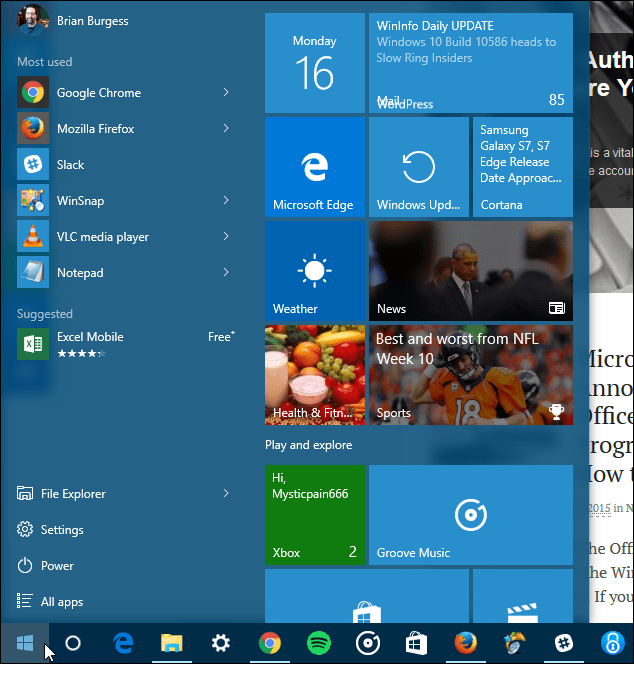
Štyri stĺpce v ponuke Štart systému Windows 10
Ak chcete povoliť hlavu štvrtého stĺpca na Nastavenia> Prispôsobenie> Štart. Odtiaľ preklopte Zobraziť viac dlaždíc prepínať.
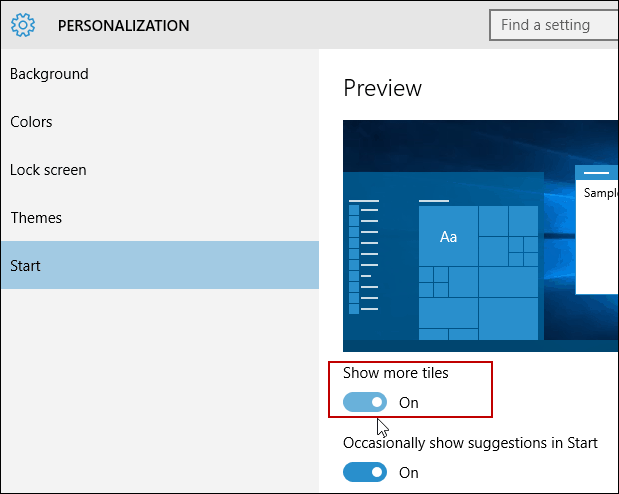
To je všetko. Pomocou tohto stĺpca a miestnosti navyše môžete zmeniť veľkosť živých dlaždíc a vytvárať skupiny. Pomocou stĺpca navyše môžete vytvoriť štyri rady stredných dlaždíc, dve široké alebo veľké alebo až 16 malých. Ďalšou výhodou je, že môžete vidieť viac bez toho, aby ste museli natiahnuť ponuku Štart a zbytočne strácať miesto na obrazovke.
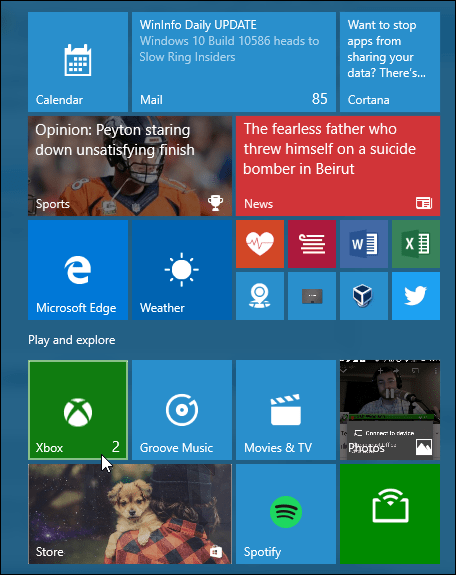
Funguje rovnako ako predtým, len s novými a vylepšenými kontextovými ponukami uvedenými na obrázku nižšie.
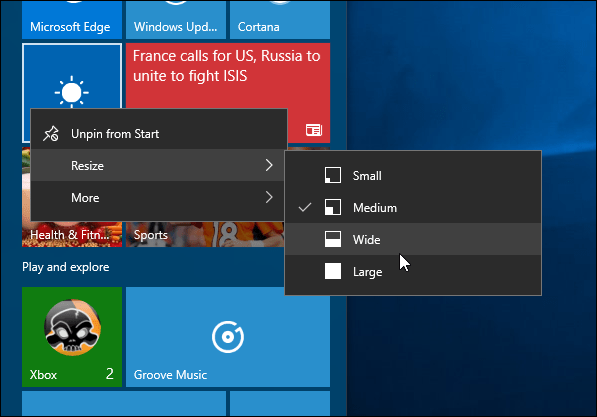
Ďalšie tipy a triky pre ponuku Štart v systéme Windows 10
Ďalšie informácie o prispôsobení ponuky Štart systému Windows 10 nájdete v niekoľkých ďalších sprievodcoch uvedených nižšie.
- Prilepte obľúbené webové stránky do ponuky Štart
- Pripnite zoznamy skladieb alebo skladby do ponuky Štart
- Špecifické nastavenia pripnite do ponuky Štart
- Pridajte umiestnenie priečinka do ponuky Štart
- Vypnite navrhované reklamy na aplikácie
- Zvýšte efektivitu ponuky Štart
- Odstrániť položky zo zoznamu najpoužívanejších aplikácií
- Nájdite aplikácie podľa prvého písmena jednoduchým spôsobom
Ešte jedna vec, ktorú by som mal spomenúť, je, že niektorí ľudia sa stále sťažujú, že ešte nedostali novembrovú aktualizáciu. Ak je to váš prípad, prečítajte si náš článok ako ho získať na svojom počítači ručne.
Dajte nám vedieť, ako si chcete prispôsobiť ponuku Štart v systéme Windows 10 v časti s komentármi. Alebo ak chcete pokračovať v tejto alebo inej diskusii o systéme Windows 10, nezabudnite sa pripojiť k našej bezplatnej službe Fóra systému Windows 10.
